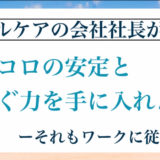| MyASP(マイスピー)メルマガ配信スタンド |
|---|
| 申込みプラン【一覧ページ】 |
※まだ「メルマガ」を触ったことがない「メルマガ初心者の人」は、1番料金の安い「ビギナープラン」からのスタートでも、十分です。最初から「高いプラン」に加入する必要はありません。僕も「ビギナープラン」から始めて、登録者の増加と費用対効果の増加に合わせて、徐々にプランをアップグレードしていきましたので、この方法がベストだと思います。
スポンサードリンク
マイスピー使い方|おすすめメルマガ配信スタンドMyASP(マイスピー)・メールマガジンの作り方・登録方法
今回は、僕が実際に使用している「メールマガジン配信スタンド(メルマガ配信スタンド)」の「MyASP(マイスピー)」について、「始め方・登録方法」や、「メールマガジンの作り方・使い方」などについて、なるべく分かり易く解説していきます。
マイスピー使い方|おすすめメルマガ配信スタンドMyASP(マイスピー)・メールマガジンの作り方・登録方法
まず、「MyASP(マイスピー)」の「メールマガジン配信スタンド(メルマガ配信スタンド)」を使いたい人は、いくつか用意されている「有料プラン」のどれかに、契約する必要があります。
(※各プランは、月額料金と使用できる機能が違います)
マイスピー使い方・おすすめメルマガ配信スタンドMyASP(マイスピー)|有料プランの申込み方法・契約方法・登録方法
「MyASP(マイスピー)」の「メールマガジン配信スタンド(メルマガ配信スタンド)」を利用して、これから「メールマガジン」を配信していきたい人は、まずは「MyASP(マイスピー)」の「有料プラン」に契約しなければなりません。
ですので、最初は「MyASP(マイスピー)」の「公式サイト」にアクセスをし、まずは、トップ画面右上の「お申込みはこちら」ボタンをクリックして、表示された画面から、「プラン」の「月額料金」と「機能」の違いを、比較検討してみましょう。
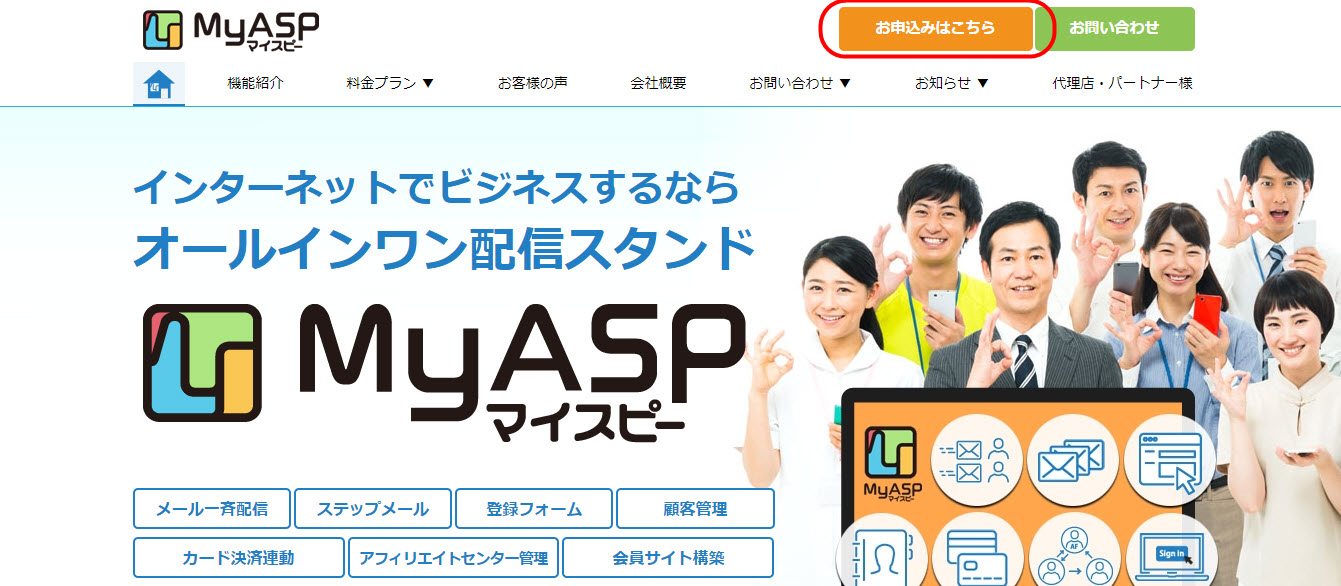
トップ画面にある「お申込みはこちら」ボタンをクリックすると、「MyASP(マイスピー)」の「料金プラン」の「一覧表」が表示されますので、その中から、申し込みたい「プラン」を比較検討・選択して、「プラン」が決まったら、申し込みたい「プラン」の下にある「今すぐ申し込む」ボタンをクリックして下さい。
- 「メルマガ」に初めて取り組もうと思っている人は、特にこの時点では、「メールマガジン配信スタンド(メルマガ配信スタンド)」を使用した時の「費用対効果」までは分からないと思いますので、「お金に余裕のある人」以外は、1番安いプランである「ビギナープラン」から「申し込んでみて」、徐々に「あなたのメルマガ」を読んでくれる「読者数」が増えてきた段階で、「上位プラン」に「アップグレード」させていく方法が、僕もやって良かったので、皆さんにも「おすすめ」します。
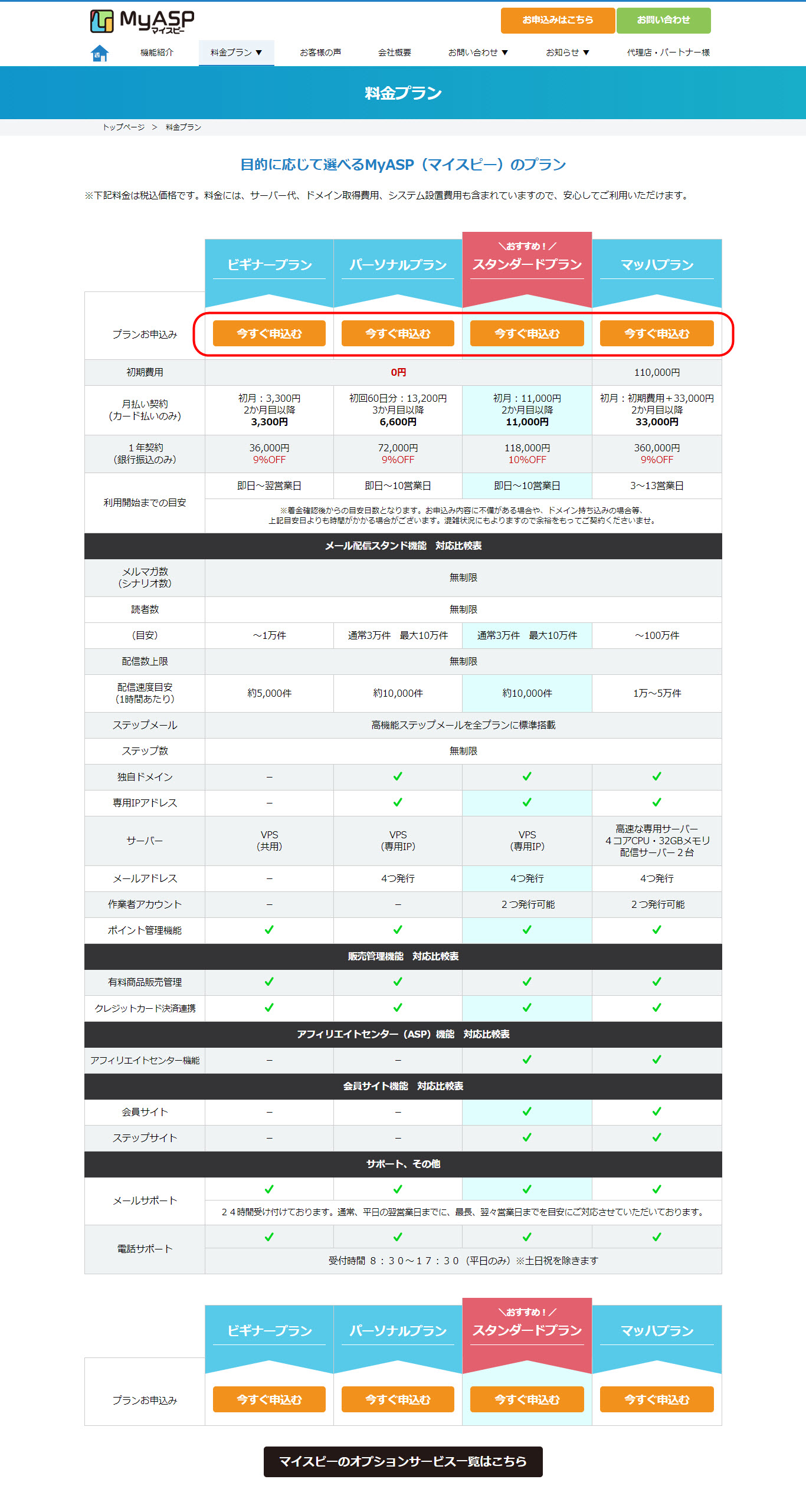
「今すぐ申し込む」ボタンをクリックすると、「プラン選択・お客様情報の入力」画面が表示されますので、続けて「空欄」に「必要事項」を全て入力して、画面下の「入力内容を確認する」ボタンをクリックし、入力した内容を確認して下さい。
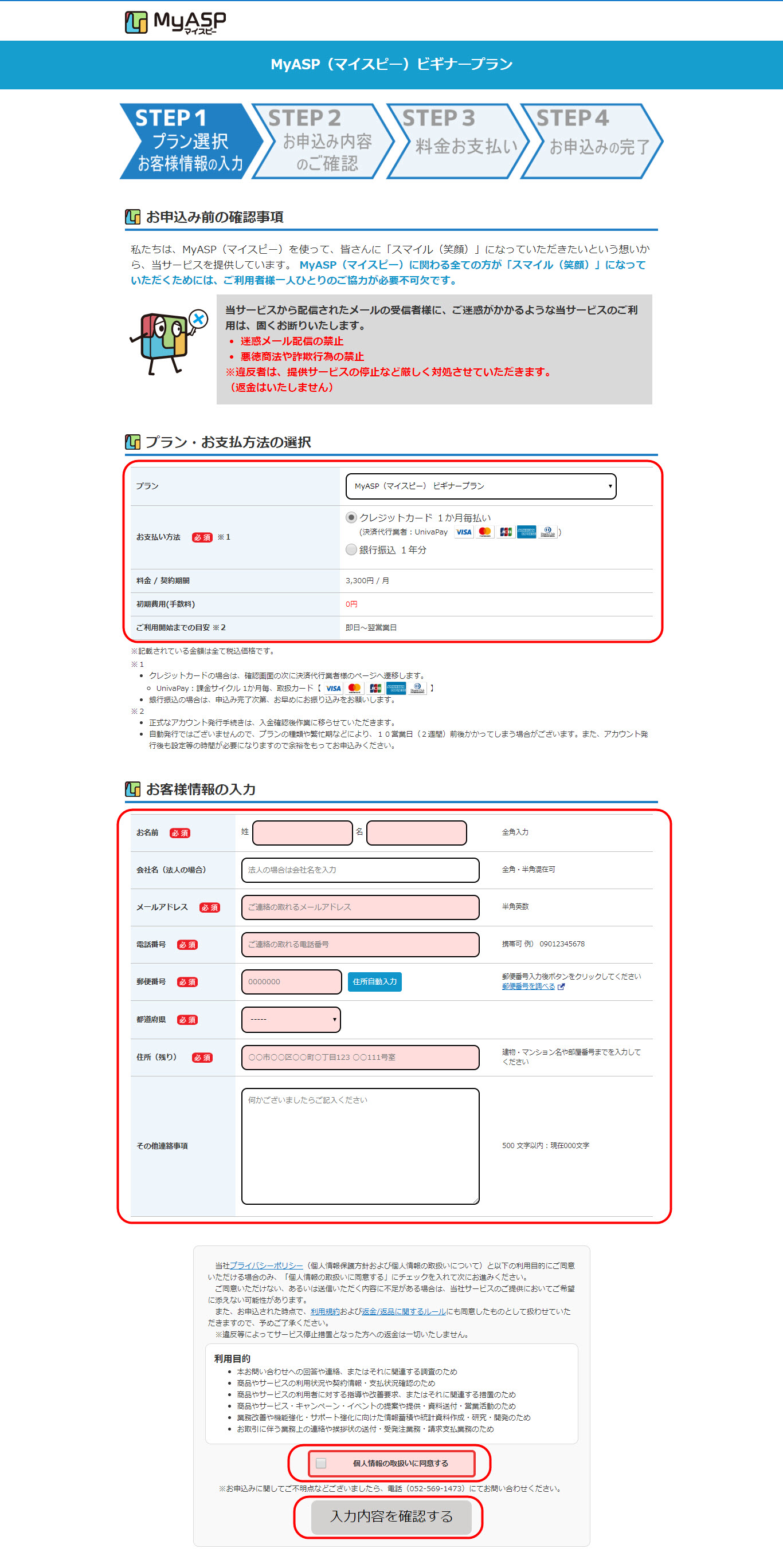
「入力内容を確認する」ボタンをクリックすると、「確認画面」が開きますので、入力した内容に問題がなければ、「お申込み」を確定させて、「MyASP(マイスピー)」の「有料プラン」の申込を完了させて下さい。
続けて、登録に使用した「メールアドレス」の「メールBOX」を確認してみると、「MyASP(マイスピー)」から「申し込み完了」のメールが届いているかと思いますので、契約内容に間違いがないかを、しっかりと確認しておいてください。
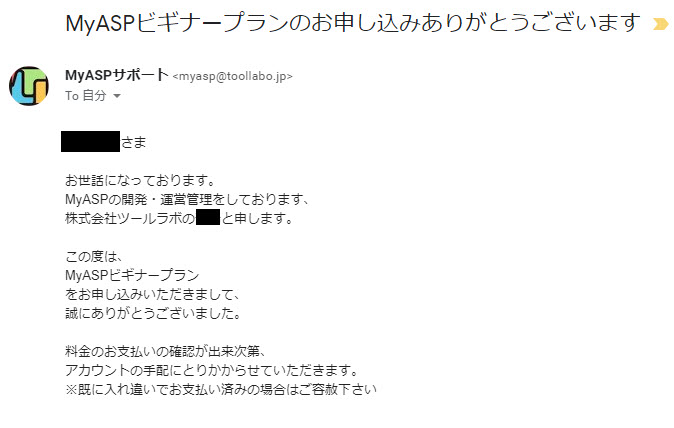
「支払い方法」の選択欄で、「銀行振込」ではなく、「クレジットカード」を選択した人は、「申し込み後」すぐに「料金の支払い」が完了しますが、この時点では、まだ「あなたのアカウント」が作成されていないので、「アカウント作成完了」のメールが届くまでは、気長に待つようにしましょう。
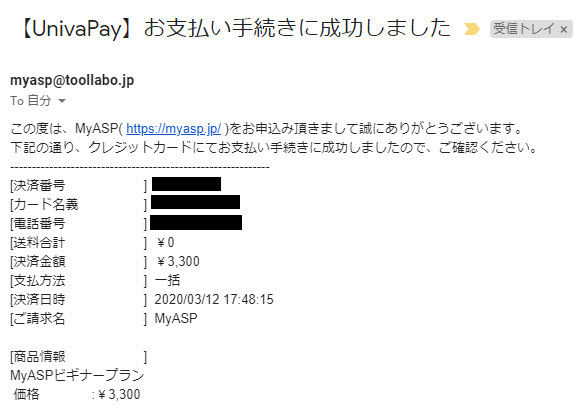
だいたい「MyASP(マイスピー)」の「アカウント作成が完了」するまでには、申し込みをしてから「約1~2営業日(土日祝除く)」ほどは、かかってしまいますので、「MyASP(マイスピー)」からの「アカウント作成完了メール」が届くのを、ゆっくり待つようにしましょう。
- 僕が申し込んだ時は、土日祝日を挟んでいない平日だったので、申込日の翌日には、「アカウント作成完了メール」が届き、実際に「サービス」が使えるようになりました。
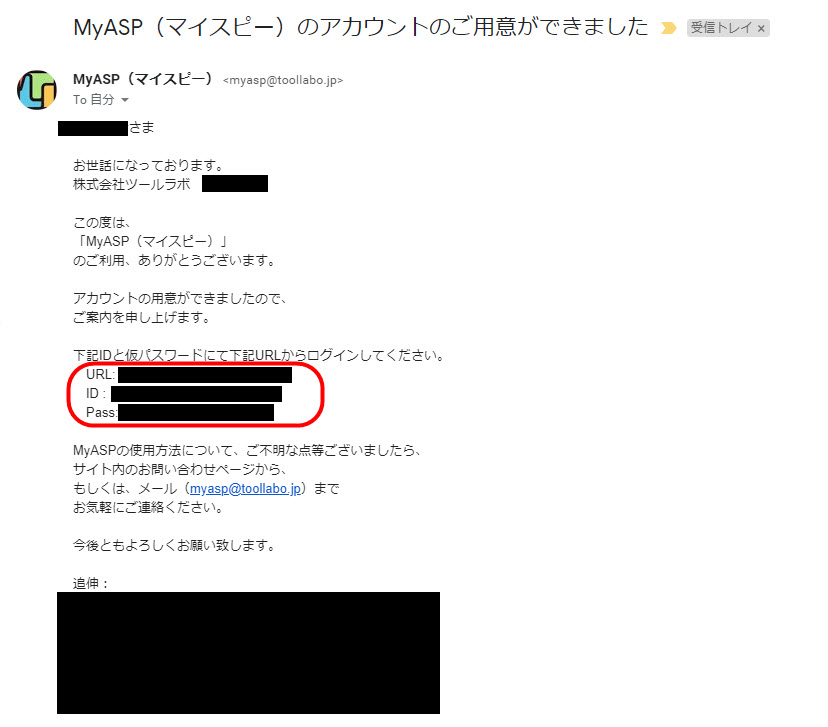
数日待って、「MyASP(マイスピー)」から、「アカウント作成完了メール」が届いたら、「メール本文」に記載されている「URL」にアクセスをして下さい。

「メール」本文に記載された「URL」をクリックすると、このような「MyASP(マイスピー)」の「ログイン画面」が開きますので、こちらへ、同じく「メール」に記載されている、「メールアドレス(ID)」と「パスワード」を入力して、「ログイン」ボタンをクリックし、「MyASP(マイスピー)」の「マイページ」に「ログイン」をして下さい。
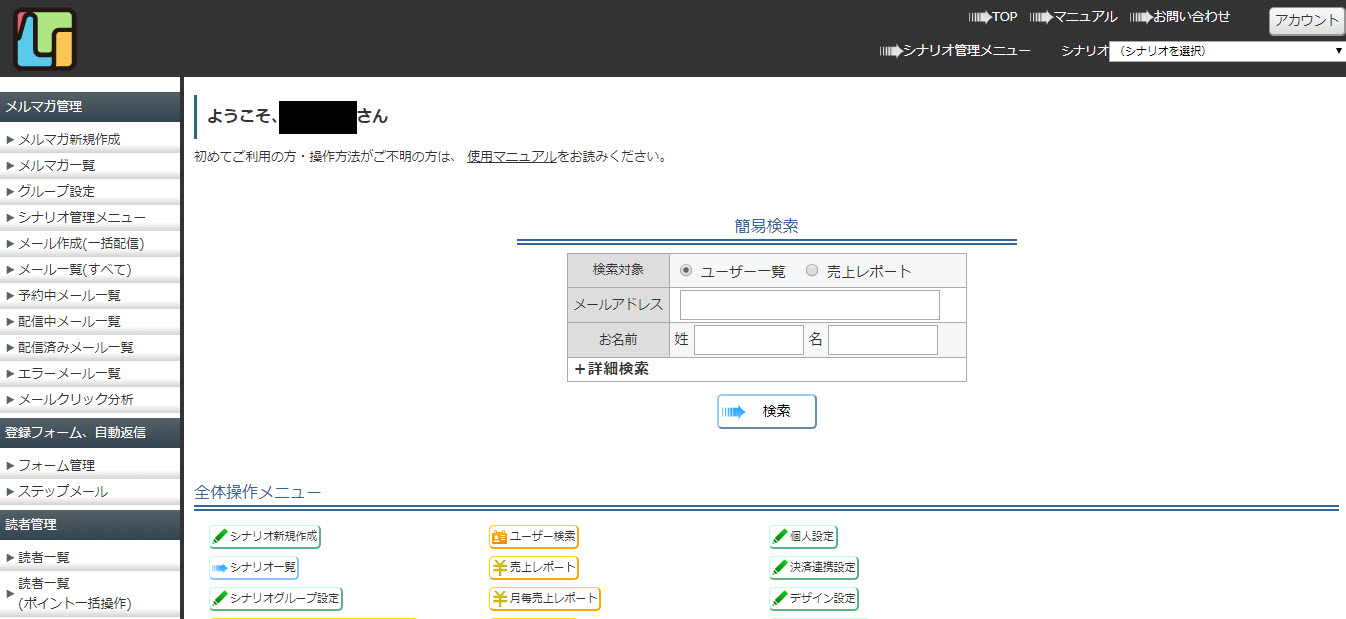
「メールアドレス(ID)」と「パスワード」を入力して、「ログイン」ボタンをクリックすると、「MyASP(マイスピー)」の「マイページ」に入ることが出来ます。
次は、ここから、実際に「メルマガ」を作ったり、配信していくことになりますので、とりあえずは、一旦、お疲れ様でした!
マイスピー使い方・おすすめメルマガ配信スタンドMyASP(マイスピー)|シナリオ作り方・メルマガ作成方法
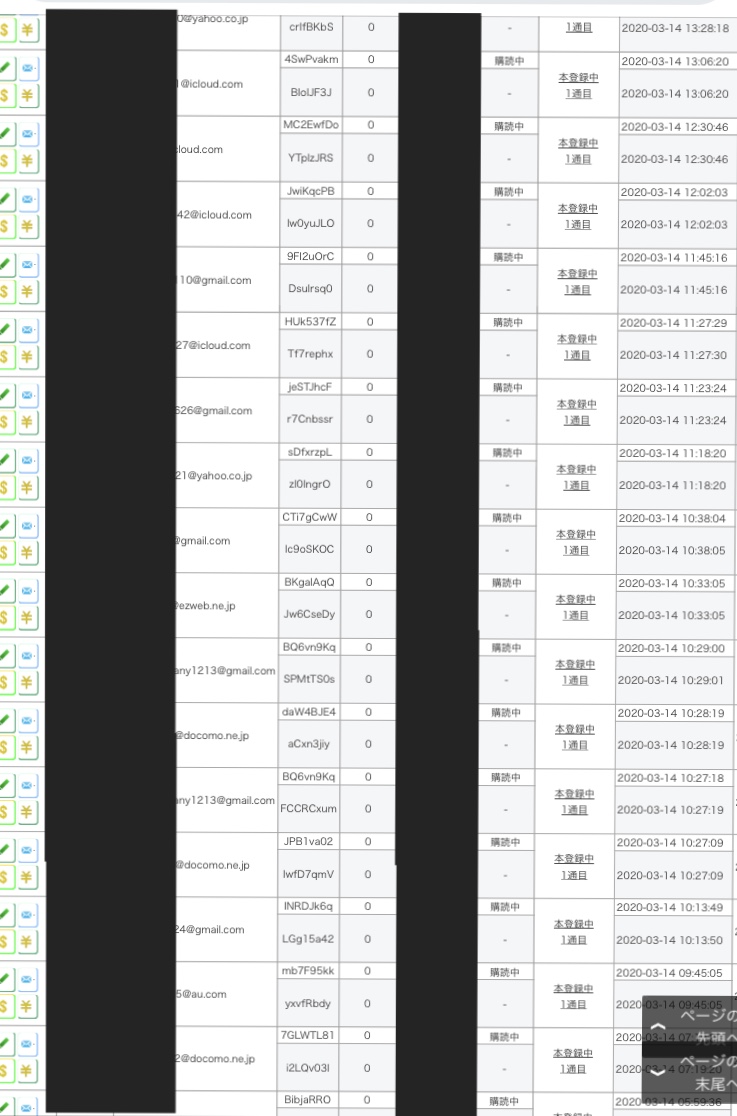
既に集客がある「ブログ」に「リンク」を貼りつけただけで、「開始8時間」で「約20人」くらいの人が、「メルマガ第1号」に登録してくれました。
「MyASP(マイスピー)」では、様々な機能をカスタムできるようになっており、全ての機能に使い慣れて、上級者になると、放っておいても「メールマガジン」が自動で「集客」してくれる「仕組み」を、簡単に作り上げることが出来ます。
ただし、いきなり全ての機能を使いこなすのは難しいので、「初心者」の人は、まずは基本的な「シナリオ作成+メールマガジン作成」を覚えて、あなたの「メルマガ第1号」を、実際に作って、配信してみましょう。
そして、既にあなたが運営している「ブログ」や「SNS」に、そのメルマガへの「登録リンク」を貼ってみて、実際に「登録してくれる人の数」から、リアルな「反応」を見てみましょう。
あとは、しばらく運営してみた結果、「マイページ」に「集まってきたデータ」を見ながら、少しずつ登録してくれる「読者数」が伸びるように、改善策を加えていけば大丈夫です。
⇒「独自ドメインのメールアドレス」の「SPF設定方法」
 アースカー評判・口コミ|カーシェアリング登録方法・高級外車予約・オープンカー・FC始め方・使い方・オーナー登録・副業利用方法
アースカー評判・口コミ|カーシェアリング登録方法・高級外車予約・オープンカー・FC始め方・使い方・オーナー登録・副業利用方法
▼おすすめ記事
・ギークジョブ評判・口コミ・感想|GEEKJOB転職無料プログラミングスクール(教室)初心者未経験から就職・インフラエンジニア
・DMMウェブキャンプ評判・口コミ・感想|DMM WEBCAMP就職支援・転職支援プログラミングスクール無料体験・初心者未経験から転職保証(旧ウェブキャンププロ)
「OYO LIFE」口コミ・評判|オヨライフ賃貸不動産物件